適用於 Windows 的 Nvidia GeForce MX150 驅動程序下載和更新
已發表: 2021-12-23用於在 Windows PC 上下載、安裝和更新 Nvidia GeForce MX150 驅動程序的綜合驅動程序指南。
英偉達是一家總部位於美國的跨國科技公司,以為 Windows 操作系統生產一些出色的 GPU 而聞名。 GeForce MX150 在其中頗受歡迎。 它可以將您的遊戲體驗甚至整個計算機系統的性能提升到另一個層次。
這款 GPU 也是視頻編輯、狂熱遊戲玩家和眾多其他圖形專業人士的理想選擇。 雖然,如果沒有準確的驅動程序,就無法充分利用這款先進的 Nvidia 顯卡。 除此之外,這也是事實,並不是每個人都熟悉在 Windows PC 上安裝兼容驅動程序的概念。 因此,我們在這裡創建了這個精確而直接的 Nvidia GeForce MX150 驅動程序下載指南。
在 Windows 上下載、安裝和更新 Nvidia GeForce MX150 驅動程序的方法列表
在這裡,我們匯總了 4 種不同的方式來下載適用於 Nvidia GeForce MX150 的正確驅動程序。 在下面查看它們:
方法一:使用官網手動安裝Nvidia GeForce MX150驅動
Nvidia 本身為其 GPU 提供驅動程序支持。 因此,用戶可以通過英偉達官網查找並下載適用於英偉達 GeForce MX150 的正確驅動程序。 請按照以下步驟在 Windows PC 上手動安裝 Nvidia GeForce MX150 驅動程序。
第一步:點擊這裡訪問英偉達官網。
第 2 步:然後,單擊 Drivers 。
第 3 步:之後,選擇 GeForce作為您的產品類型。
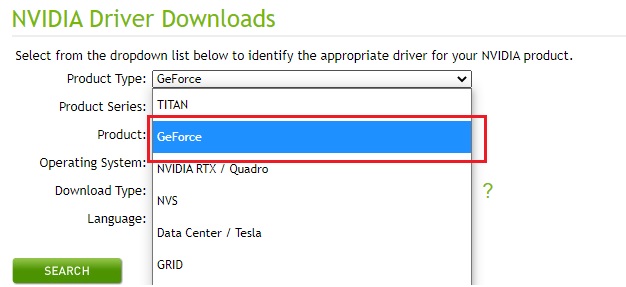
第 4 步:接下來,選擇您的產品系列為 GeForce MX100 系列(筆記本電腦)。 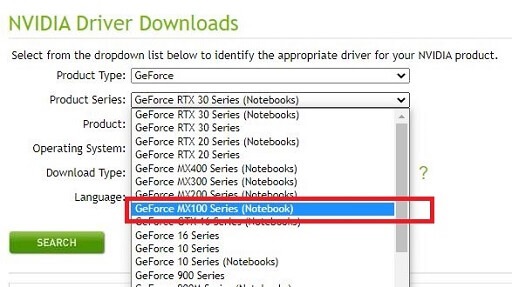
第五步:選擇MX150作為主打產品。
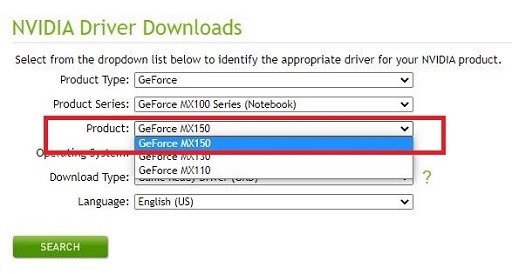
第 6 步:選擇兼容的操作系統、下載類型和語言。 此後,單擊“搜索”按鈕。
第 7 步:最後,單擊“下載”按鈕。 (參考下圖)
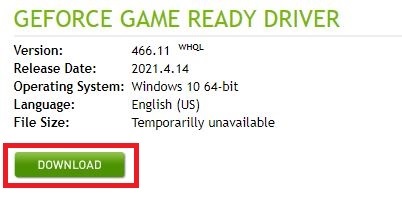
第 8 步:再次單擊“下載”按鈕。
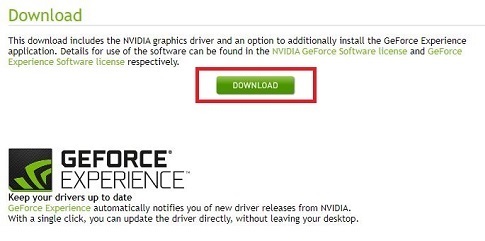
下載最新版本的 Nvidia GeForce MX150 驅動程序後,運行可執行文件並按照說明進行安裝。
由於它是手動更新過時驅動程序的方式,因此許多用戶,尤其是新手或沒有技術知識的用戶可能會發現它有點挑戰性和耗時。 如果是這種情況,那麼我們建議您使用下面提到的下一種方法。
另請閱讀:如何在 Windows 10 上下載和更新 Nvidia 驅動程序
方法 2:使用 Bit Driver Updater 自動更新 Nvidia GeForce MX150 驅動程序(推薦)
不用擔心,如果您無法為您的系統手動檢測到正確的驅動程序,請使用 Bit Driver Updater 自動查找、下載、安裝和更新 PC 驅動程序。 只需單擊幾下鼠標即可更新 PC 上所有過時的驅動程序。
除了更新驅動程序外,它還充當系統優化器,以確保您的設備按預期平穩運行且無故障。 與其他軟件不同,該軟件具有稱為備份和恢復工具的特殊功能,可自動創建當前現有驅動程序的備份,並在需要時恢復舊驅動程序。 它有一個非常流暢和直接的用戶界面。 要使用 Bit Driver Updater,您需要按照以下步驟操作:
第 1 步:下載位驅動程序更新程序。
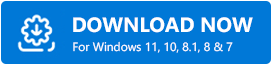

第 2 步:運行最近下載的文件並按照說明進行安裝。
第 3 步:打開 Bit Driver Updater 並單擊掃描以啟動掃描過程。
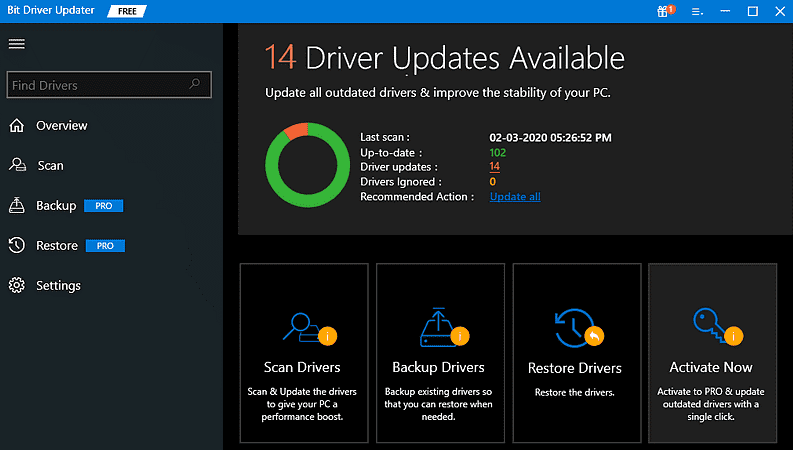
第 4 步:等待掃描結果顯示在屏幕上。
第 5 步:從列表中找到 Nvidia GeForce MX150,然後單擊旁邊顯示的立即更新選項。
第 6 步:如果您擁有驅動程序更新實用程序的專業版,那麼您也可以單擊全部更新按鈕。 通過這種方式,您可以一鍵更新所有過時的設備驅動程序。
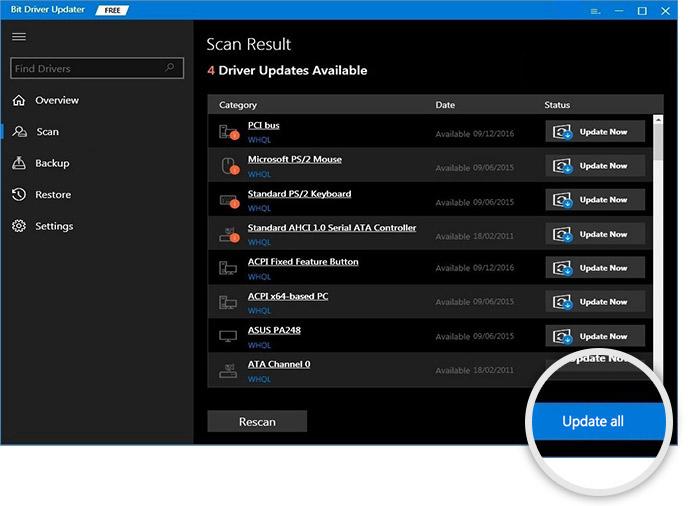
Bit Driver Updater 支持團隊 24/7 全天候為您提供幫助。 此外,它還為用戶提供完整的退款保證。 因此,建議升級到其專業版,以便您可以釋放其全部潛力。
另請閱讀:NVIDIA GeForce GO 7300 驅動程序在 Windows PC 上下載、安裝和更新
方法 3:使用 Windows 更新下載和安裝 Nvidia GeForce MX150 驅動程序
無論您的計算機系統需要操作系統更新還是驅動程序更新,使用 Windows 更新功能在這兩種情況下都會有所幫助。 這意味著您可以使用 Windows 更新在您的 PC 上安裝最新版本的 Nvidia GeForce MX150。 以下是如何做到這一點:
第 1 步:在您的鍵盤上,完全按下 Windows + I鍵來觸發屏幕上的 Windows 設置。
第 2 步:在 Windows 設置提示中,查看並單擊更新和安全選項。
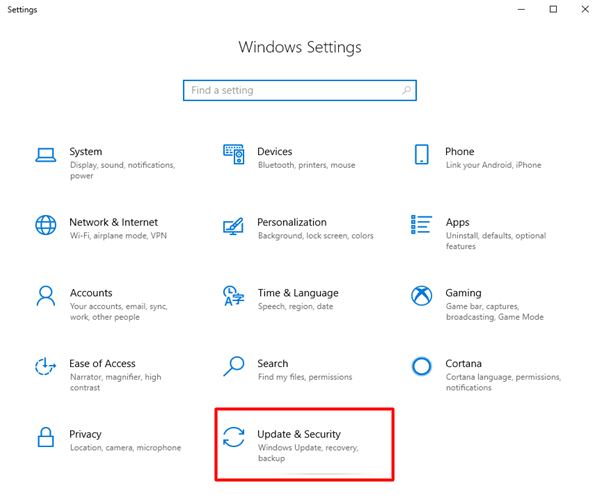
第 3 步:之後,從左窗格轉到Windows 更新菜單。
第 4 步:接下來,單擊檢查更新選項。
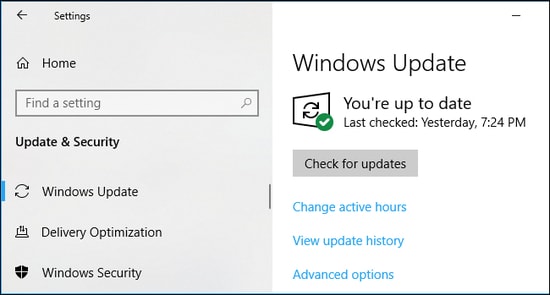
等待並讓 Windows 操作系統搜索可用的驅動程序以及其他更新。 如果 Windows 發現 Nvidia GeForce MX150 驅動程序更新可用,則下載並安裝它。
另請閱讀:Nvidia GeForce GTX 960 驅動程序在 Windows 上下載、安裝和更新
方法四:通過設備管理器下載Nvidia GeForce MX150驅動
設備管理器是 Windows 內置的實用工具,也可用於為您的硬件設備獲取最新版本的驅動程序更新。 以下是如何使用 Windows 默認工具設備管理器安裝驅動程序:
第 1 步:將鼠標懸停在任務欄上可用的“開始”按鈕上。
第2步:然後,單擊它。
第 3 步:然後,從快速訪問菜單列表中選擇設備管理器。
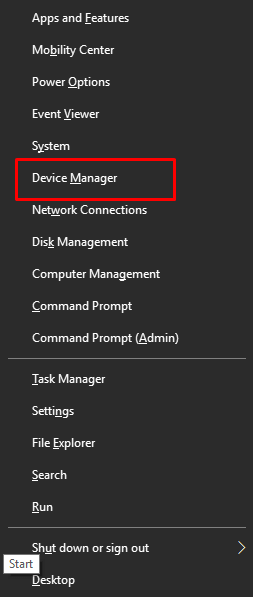
第 4 步:之後,雙擊顯示適配器以展開其類別。
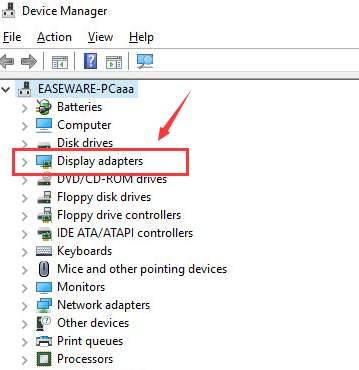
第 5 步:找到 Nvidia GeForce MX150並單擊它。
第 6 步:接下來,選擇更新驅動程序軟件。
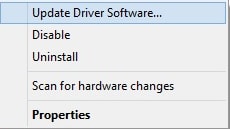
第 7 步:從另一個提示中,選擇自動搜索更新的驅動程序軟件。
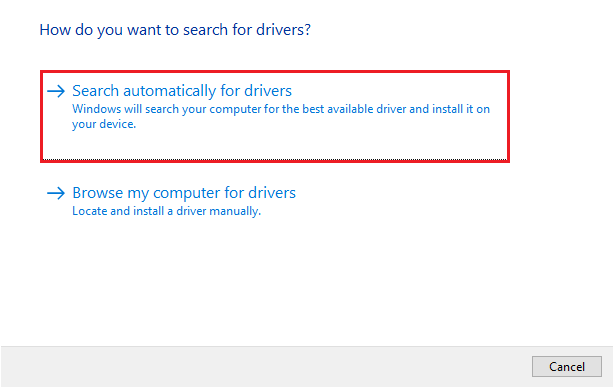
現在,讓您的系統為您的顯卡查找並下載所需的驅動程序。 要完成此任務,請按照屏幕上的說明進行操作。
另請閱讀:如何修復 Windows 10 中未顯示的 NVIDIA 控制面板 [已解決]
在 Windows 上下載和更新 Nvidia GeForce MX150:完成
因此,可以輕鬆執行 Nvidia GeForce MX150 驅動程序下載。 我們在上面討論了許多完成任務的方法。 我們認為,為了節省大量時間和人工,用戶必須嘗試使用 Bit Driver Updater。 這是在 Windows PC 上查找、下載和安裝最正版驅動程序的最佳方式。
如果您對此有任何疑問或其他信息,請在下面的評論中告訴我們。 如果此驅動程序安裝指南對您有所幫助,請訂閱我們的時事通訊以閱讀更多此類信息豐富的博客。
